Date Generale Tabela Concedii Medicale¶
Se selecteaza perioada salariala

Se acceseaza Human Resources&Payroll -> Administrare Personal
Se selecteaza Setari
 , Dictionare->Tabela Concedii Medicale
, Dictionare->Tabela Concedii Medicale 
Pentru vizualizare Toate inregistrarile / Inregistrari actuale: se apasa butonul 
Adaugare inregistrare: se utilizeaza butonul Adauga 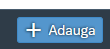
Completarea campurilor se realizeaza scriind valori:
Cod (codul de boala), Denumire (denumirea bolii), Procent acordare (Procentul acordat din suma cuvenita concediului medical).
Din data: data de intrare in vigoare a codului de concediu medical; se apeleaza
 sau se scriu valori in formatul solicitat.
sau se scriu valori in formatul solicitat.Intra in baza de calcul: Unitate / Buget: se seteaza plata contributiilor conform legislatie, pentru fiecare tip: CASS, Somaj, CAS, CAM, FGPCS. Se alege din lista, cu butonul
 una din valorile: - SALARIAT;- UNITATE;- SALARIAT si UNITATE;- NU SE PLATESTE.
una din valorile: - SALARIAT;- UNITATE;- SALARIAT si UNITATE;- NU SE PLATESTE.Zile minim: numarul minim de zile de stagiu de cotizare care permit plata concediului medical, valabil pentru toti angajatii pe perioada nedeterminata/determinata.
Minim/maxim: numarul minim/maxim de luni de stagiu de cotizare care permit plata concediului medical, valabil pentru toti angajatii pe perioada nedeterminata/determinata.
Zile neplatite: Zilele de concediu medical neplatite) / Zile angajator: zilele de concediu medical platite de unitate, pentru fiecare Numar salariati.-
Luni minim/maxim: Numarul minim/maxim de luni necesare constituirii bazei de calcul pentru plata concediului medical aferente Bazei de calcul.
Zile maxime de continuitate: Numarul maxim de zile de continuitate pentru codul de boala respectiv.
Atenționare
Daca se depaseste numarul de zile de continuitate CM, pentru un salariat, se afiseaza un mesaj de atentionare de depasire, dar este permisa finalizarea operatiunii de inregistrare a certificatului medical. Este indicat sa se tina cont de aceasta atentionare;
Pentru salvare/renuntare inregistrare se apasa unul din butoanele

Copiere inregistrare:
Se utilizeaza butonul Copiaza
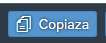
In acest caz se modifica campurile necorespunzatoare.
Semnificatie butoane:
Modifica - actualizare date inregistrare 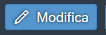
Stergere - stergere inregistrare 
(in cazul in care nu a fost utilizate inregistrarile)
Cautarea se poate efectua dupa campurile: Cod, Denumire
Cautare: cu ajutorul butonului 
Stergere valoare cautata: 
Vizualizare Detaliere Inregistrare:  se apasa butonul de pe inregistrare
se apasa butonul de pe inregistrare
Revenire in ecranul principal: se apasa butonul 
Filtrare, Sortare, Propuneri adaugare: se selecteaza butonul Setari 

Filtrare:

Campurile in functie de care se realizeaza filtrarea: buton 
Criteriile de filtrare: se selecteaza din lista de valori (egal cu, intre, mai mic decat, mai mic decat sau egal cu, mai mare decat, mai mare decat sau egal).
Valorile: se completeaza cu valoarea cautata.
Adaugare/Stergere filtre: 
Pentru salvare se apasa butonul OK  .
.
Pentru renuntare se apasa butonul Anulare  .
.
Sortare: 
Campurile in functie de care se realizeaza filtrarea: buton 
Tipul de sortare: se selecteaza din lista de valori (Ascendent, Descendent).
Adaugare/Stergere filtre: 
Pentru salvare se apasa butonul OK  .
.
Pentru renuntare se apasa butonul Anulare  .
.
Propuneri adaugare (Setare valori implicite la adaugare inregistrare):
Valorile care se doresc sa seteze implicit: se completeaza prin scriere valori
Pentru salvare se apasa butonul OK  .
.
Pentru renuntare se apasa butonul Anulare  .
.